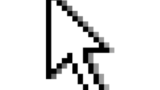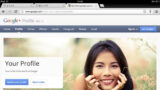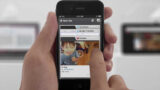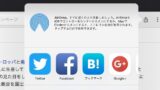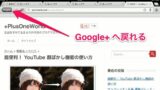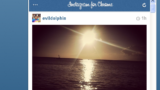Google Chrome(クローム)でエラーが出る→拡張機能をチェックしよう
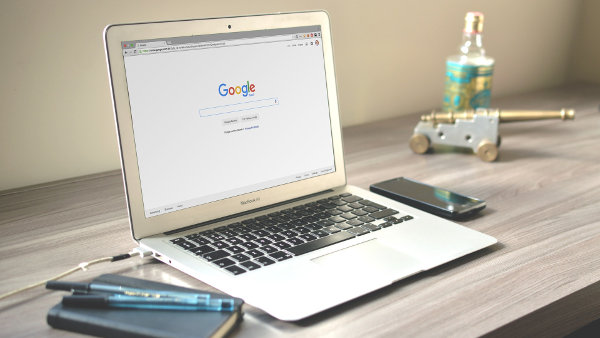
1か月くらい前から、デスクトップパソコンでGoogle Chromeが「ページが応答しません」というエラーを頻発するようになって困っていました。しかも、エラーの原因はすぐに分かりませんでした。
それからしばらく経って、新しくMacBookを購入しました。そのMacBookでもGoogle Chromeで同じエラーが起こったので、ようやくエラーの原因が何なのか特定できました。
私と同じようにGoogle Chromeのエラーが頻発している人向けに、今回私が行った対処方法を書き残しておきます。
当ブログはAI学習禁止(無断使用禁止)です。
Chromeでエラーが頻発していた原因
Google Chromeは私が一番よく使うWebブラウザです。目立ったバグもないので重宝しています。
そのGoogle Chromeが1ヶ月ほど前から突然、頻繁にエラー・メッセージを出すようになりました。
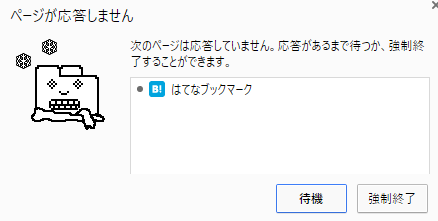
エラー・メッセージは全て「ページが応答しません」というメッセージでした。しかし、普通にWebページは読み込めていました。
ページは読み込めているのに、「ページが応答しません」というメッセージが数分おきにポップアップで表示されるので、非常にストレスが溜まりました。
この症状が始まってしばらくは原因が分かりませんでした。そして、エラーが始まってからしばらく経って購入したMacBookでも同じ症状が出ました。
WindowsのデスクトップPCとMacのノートパソコンで同じ症状が出るということはエラーはOSやパソコン本体の問題ではないということです。なので、この段階でエラーの原因がほぼ特定できました。
両方のパソコンでChrome拡張機能を同期して同じものを使っていたので、Chromeで使用している拡張機能が原因ではないかと考えました。
そして、その仮説を確かめるために実際に問題を起こしていると思われる拡張機能を特定して停止してみると、エラーが止まりました。
Chromeでエラーが頻発していた原因は全てChrome拡張機能が引き起こしていたということです。
同じ症状で困っている人向けに、以下に私が実際に行ったChrome拡張機能の無効化・削除方法を解説します。
不具合のある拡張機能をオフにする
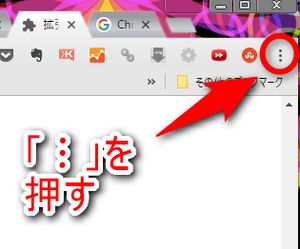
まず、拡張機能の設定を画面に移動するには、Chromeの「︙」を押します。
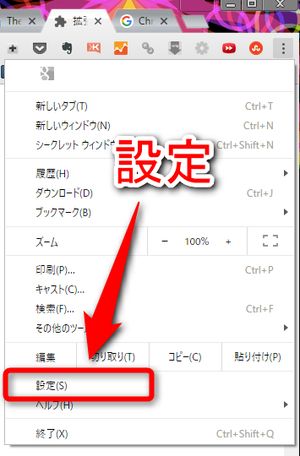
「設定」を選択します。
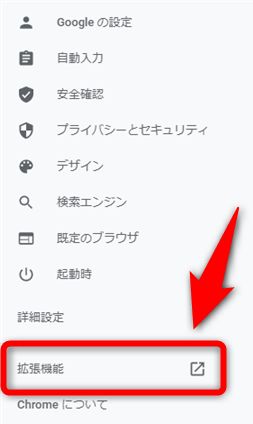
メニューから「拡張機能」を選んで拡張機能の設定画面に移動します。拡張機能のページはChromeブラウザであればブラウザのURL欄に「chrome://extensions/」と打ち込むことで直接飛ぶことも出来ます。
エラーの原因となっている拡張機能をオフに
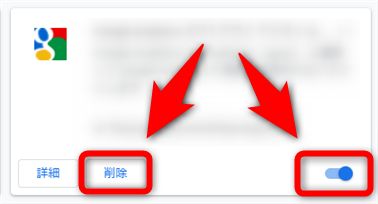
各拡張機能の横に、対象の拡張機能の有効無効を切り替えるスライダーがあるので、不具合を起こしていると思われる拡張機能を無効にするか、削除します。
問題を起こしている拡張機能が無効化・または削除されればChromeのエラーは直ります。(拡張機能だけが問題を起こしていた場合に限る)
Chromeの拡張機能をチェックしてみよう
私は上記の方法で拡張機能を一つずつ無効にして、問題を起こしているChrome拡張機能を特定しました。今はその不具合のあった拡張機能はChromeから削除しています。
私の場合、エラーを頻発していたのは「StumbleBar by StumbleUpon」という拡張機能でした。Chromeの拡張機能は無数にありますので、人によって問題を起こしている拡張機能は違ってくると思います。
Google Chromeの起こすエラーの原因が拡張機能とは限りませんが、Chromeでエラーが起こっていて、まだ拡張機能をチェックしていない人はChrome拡張機能の無効化を試してみることをおすすめします。